Introdução
Este documento descreve como configurar o acesso seguro com o firewall Palo Alto.
Pré-requisitos
Requisitos
A Cisco recomenda que você tenha conhecimento destes tópicos:
- Firewall da versão Palo Alto 11.x
- Acesso seguro
- Cisco Secure Client - VPN
- Cisco Secure Client - ZTNA
- ZTNA sem cliente
Componentes Utilizados
As informações neste documento são baseadas em:
- Firewall da versão Palo Alto 11.x
- Acesso seguro
- Cisco Secure Client - VPN
- Cisco Secure Client - ZTNA
As informações neste documento foram criadas a partir de dispositivos em um ambiente de laboratório específico. Todos os dispositivos utilizados neste documento foram iniciados com uma configuração (padrão) inicial. Se a rede estiver ativa, certifique-se de que você entenda o impacto potencial de qualquer comando.
Informações de Apoio
 Acesso seguro - Palo Alto
Acesso seguro - Palo Alto
A Cisco projetou o Secure Access para proteger e fornecer acesso a aplicativos privados, no local e baseados em nuvem. Ele também protege a conexão da rede à Internet. Isso é obtido por meio da implementação de vários métodos e camadas de segurança, todos voltados para preservar as informações à medida que elas são acessadas pela nuvem.
Configurar
Configurar a VPN no acesso seguro
Navegue até o painel de administração do Secure Access.
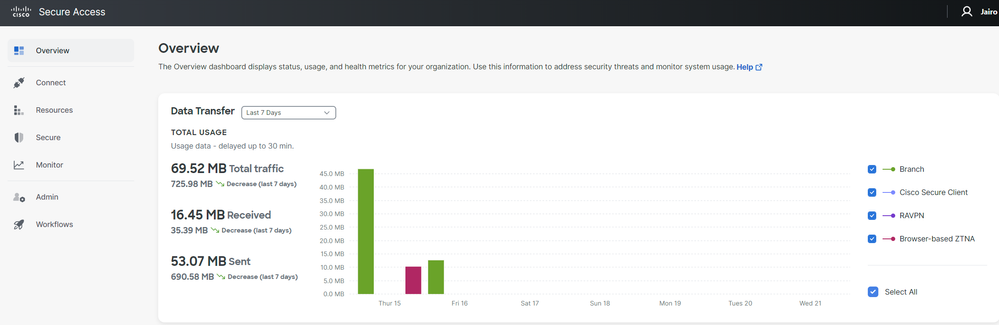 Acesso seguro - Página principal
Acesso seguro - Página principal
- Clique em
Connect > Network Connections
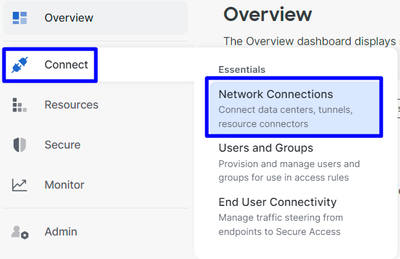 Acesso seguro - Conexões de rede
Acesso seguro - Conexões de rede
- Em
Network Tunnel Groups clique em + Add
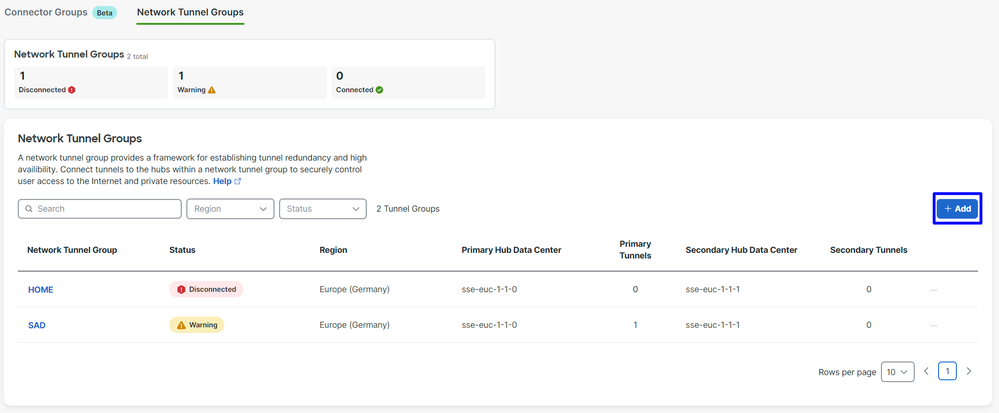 Acesso seguro - Grupos de túnel de rede
Acesso seguro - Grupos de túnel de rede
- Configure
Tunnel Group Name, Region e Device Type - Clique em
Next
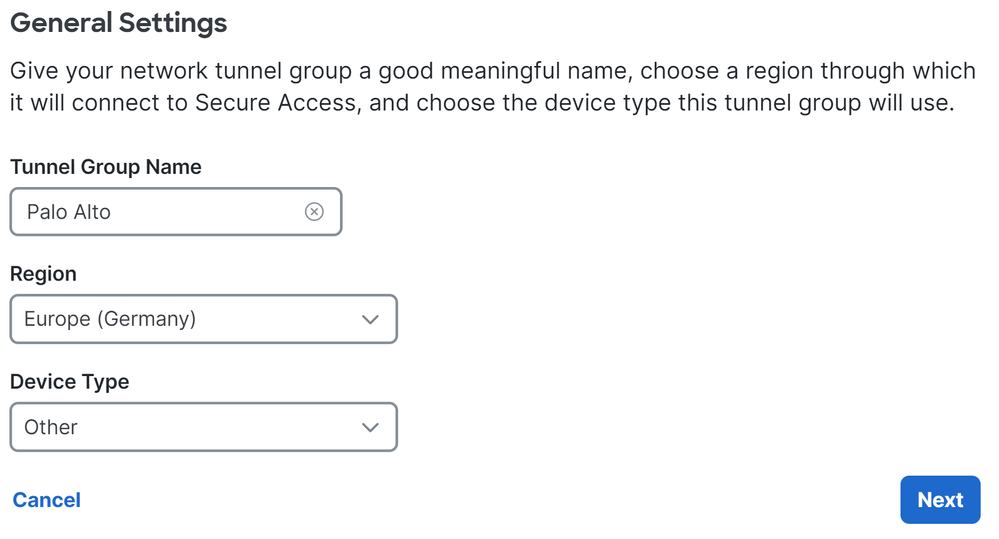

Observação: escolha a região mais próxima ao local do firewall.
- Configure o
Tunnel ID Format e Passphrase - Clique em
Next
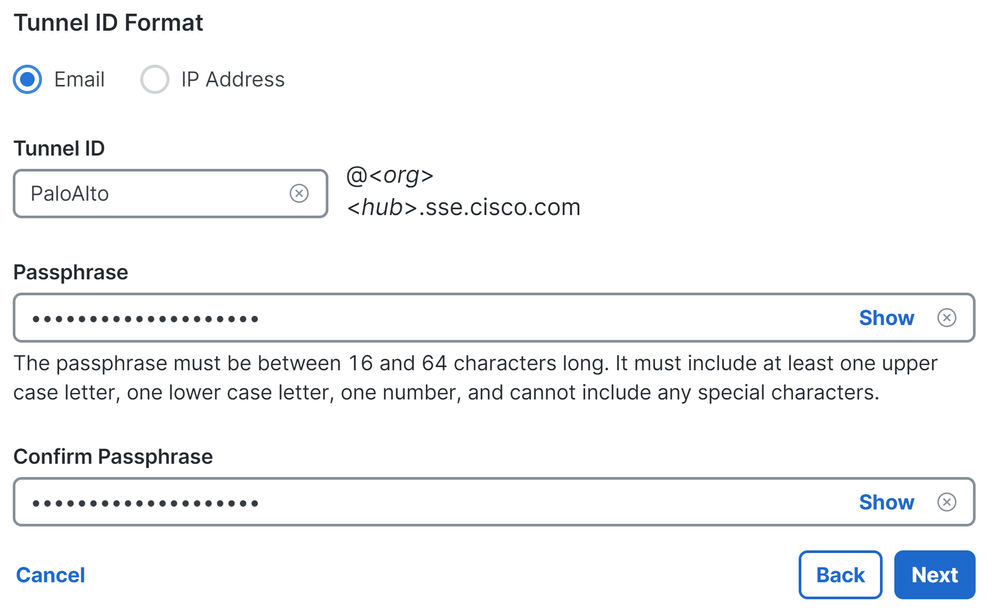
- Configure os intervalos de endereços IP ou hosts que você configurou na sua rede e deseja passar o tráfego pelo Secure Access
- Clique em
Save
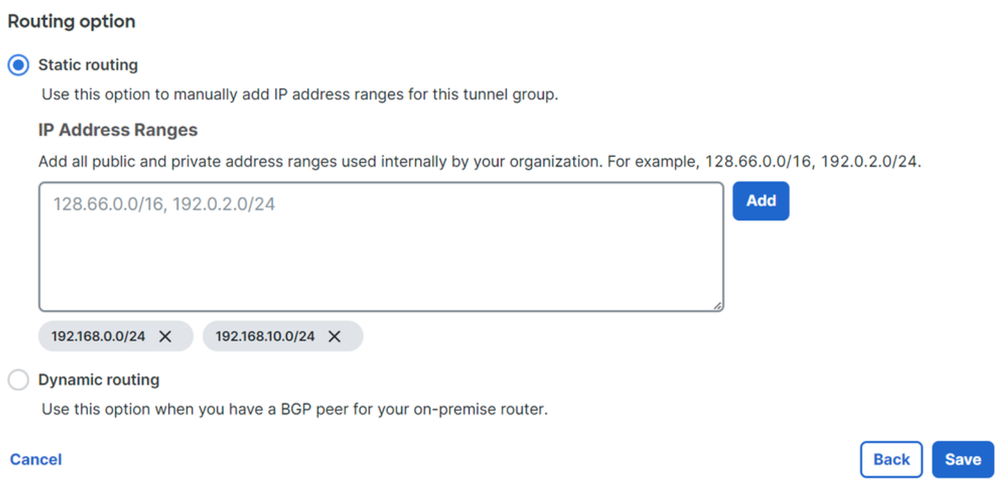 Acesso seguro - Grupos de túneis - Opções de roteamento
Acesso seguro - Grupos de túneis - Opções de roteamento
Depois de clicar nas informações sobre Save o túnel que são exibidas, salve essas informações para a próxima etapa, Configure the tunnel on Palo Alto.
Dados do túnel
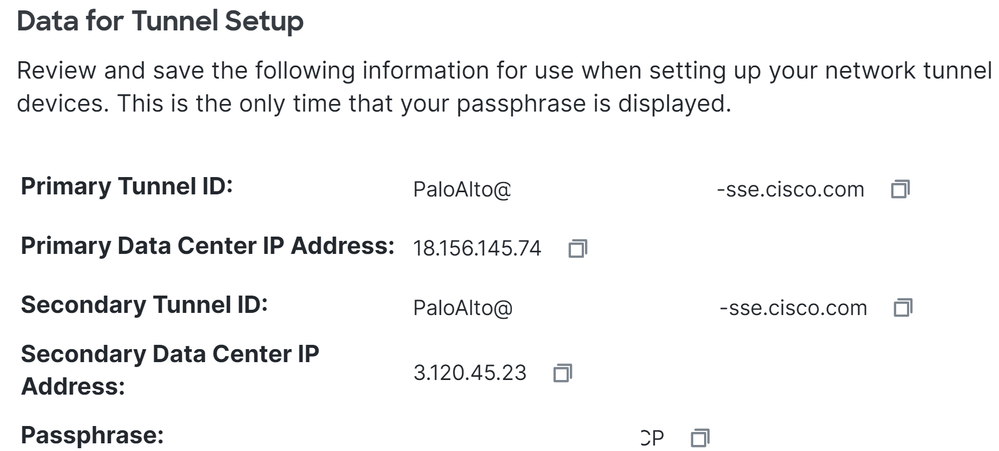
Configurar o túnel em Palo Alto
Configurar a interface do túnel
Navegue até o Painel Palo Alto.
Network > Interfaces > Tunnel Click Add
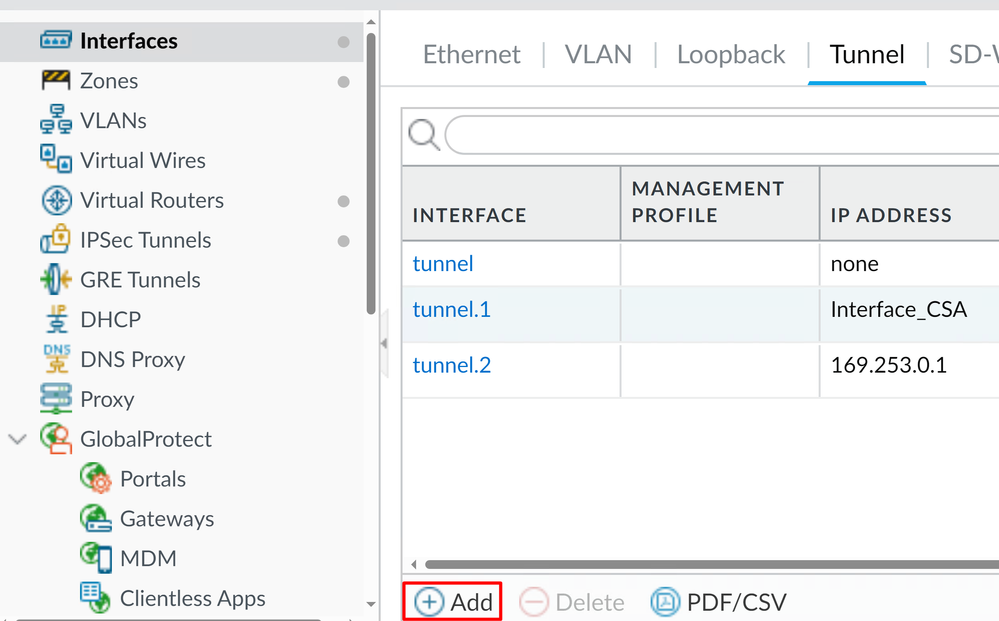
- No menu
Config, configure o Virtual Router, Security Zone e atribua umSuffix Number
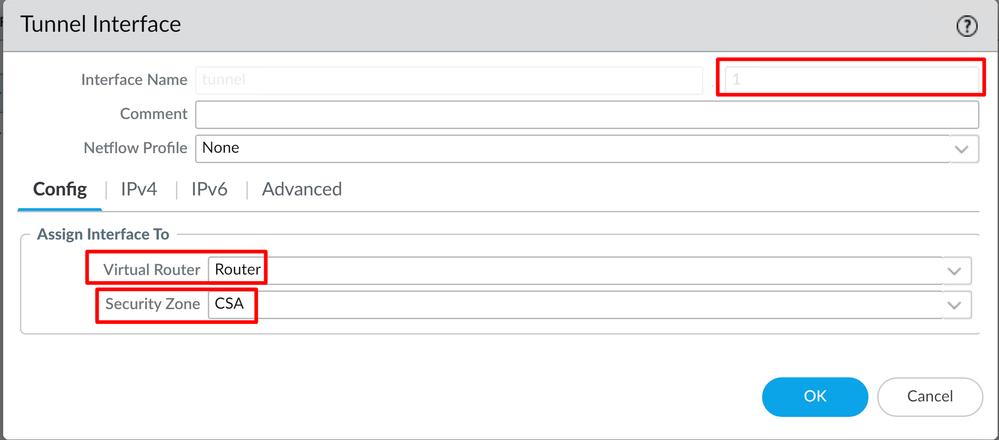
- Em
IPv4, configure um IP não roteável. Por exemplo, você pode usar 169.254.0.1/30 - Clique em
OK
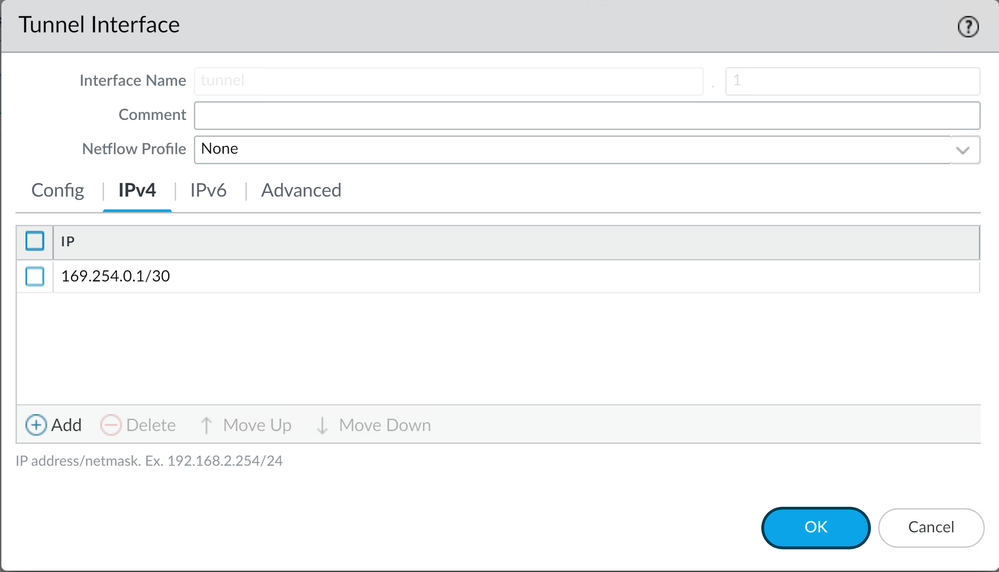
Depois disso, você pode ter algo assim configurado:
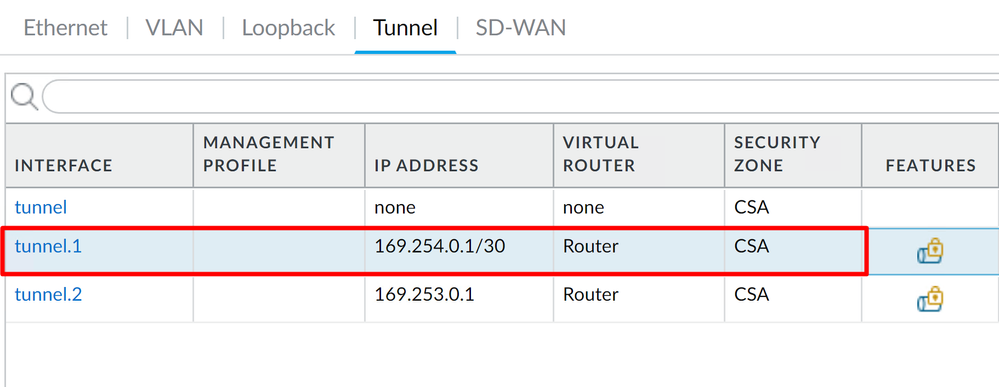
Se tiver configurado dessa forma, você poderá clicar em Commit para salvar a configuração e continuar com a próxima etapa, Configure IKE Crypto Profile.
Configurar perfil de criptografia IKE
Para configurar o perfil de criptografia, navegue até:
Network > Network Profile > IKE Crypto - Clique em
Add
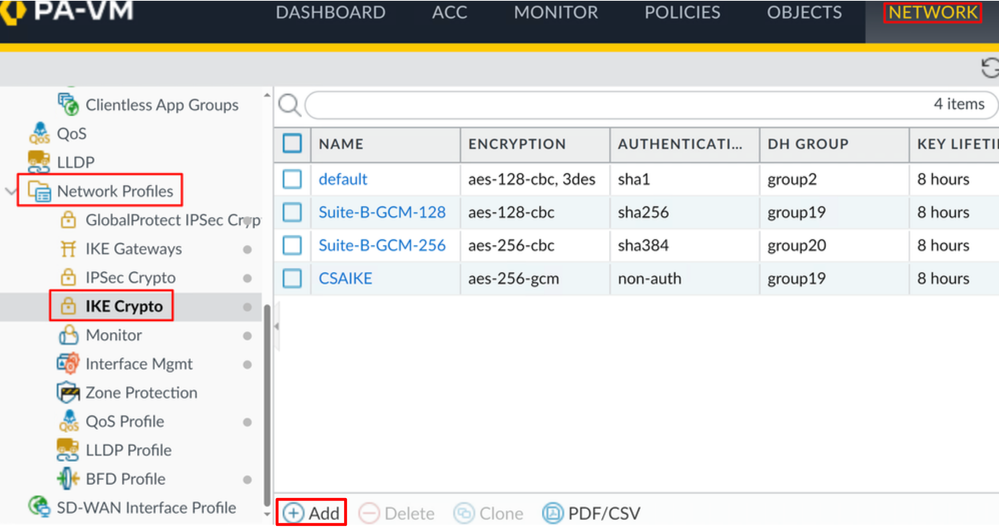
- Configure os próximos parâmetros:
Name: Configure um nome para identificar o perfil. DH GROUP: grupo19 AUTHENTICATION: não-autenticação ENCRYPTION: aes-256-gcm Timers
Key Lifetime: 8 horas IKEv2 Authentication:0
- Após ter tudo configurado, clique em
OK
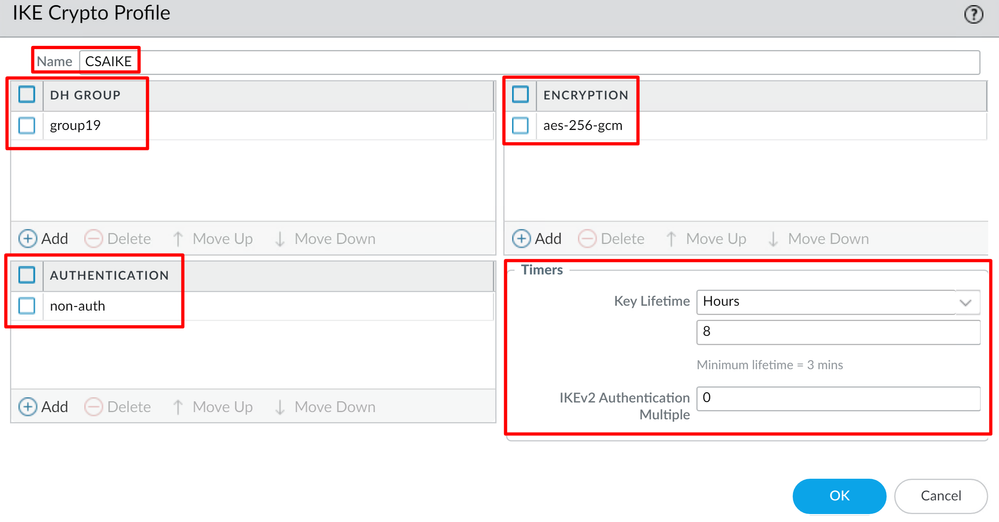
Se ela estiver configurada dessa forma, você poderá clicar em Commit para salvar a configuração e continuar com a próxima etapa, Configure IKE Gateways.
Configurar gateways IKE
Para configurar gateways IKE
Network > Network Profile > IKE Gateways - Clique em
Add
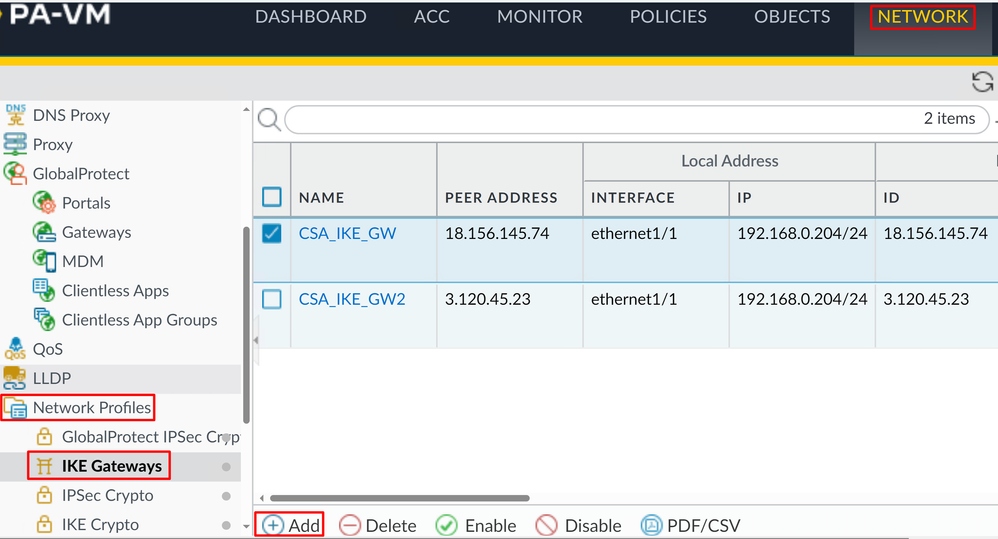
- Configure os próximos parâmetros:
Name: Configure um nome para identificar os Gateways Ike. Version : modo somente IKEv2 Address Type :IPv4 Interface : selecione sua interface WAN da Internet. Local IP Address: selecione o IP da interface WAN da Internet. Peer IP Address Type :IP Peer Address: Use o IP of Primary IP Datacenter IP Address, fornecido na etapa Tunnel Data. Authentication: Chave pré-compartilhada Pre-shared Key : Use o valor passphrase fornecido na etapa Tunnel Data. Confirm Pre-shared Key : Use o valor passphrase fornecido na etapa Tunnel Data. Local Identification : Escolha User FQDN (Email address) e use o Primary Tunnel ID dado na etapa, Dados do túnel. Peer Identification : IP AddressEscolha e use o Primary IP Datacenter IP Address.
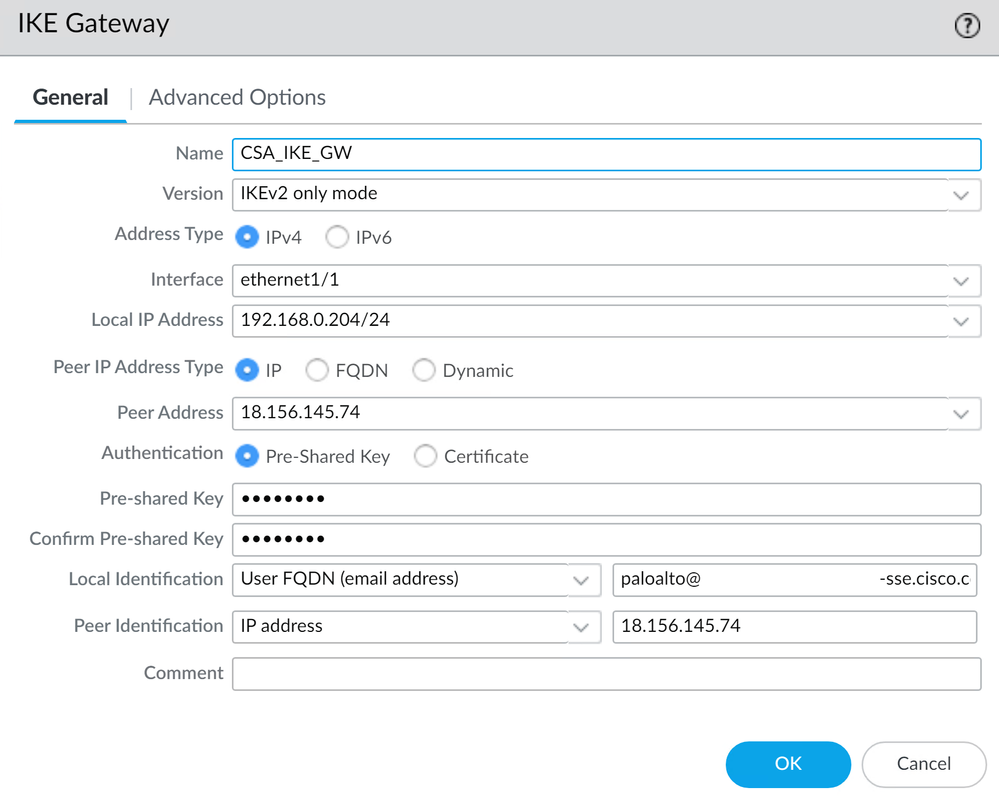
- Clique em
Advanced Options
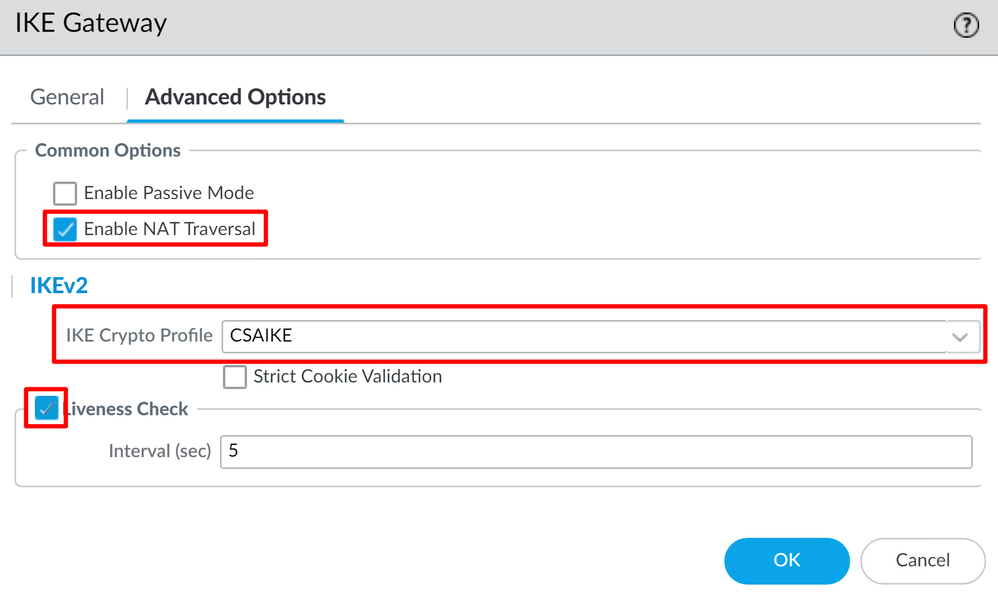
Se ela estiver configurada dessa forma, você poderá clicar em Commit para salvar a configuração e continuar com a próxima etapa, Configure IPSEC Crypto.
Configurar perfil de criptografia IPSEC
Para configurar os gateways IKE, navegue até Network > Network Profile > IPSEC Crypto
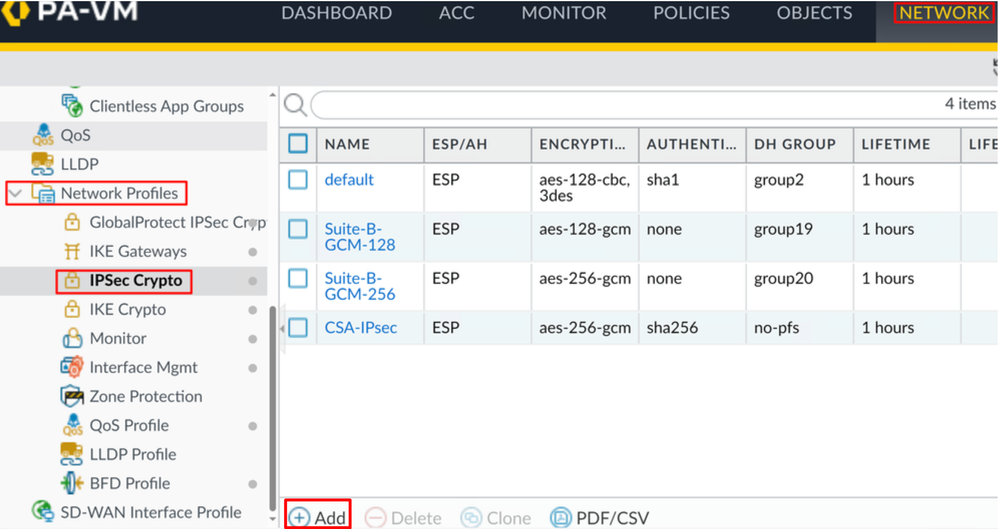
- Configure os próximos parâmetros:
Name: use um nome para identificar o perfil IPsec de acesso seguro IPSec Protocol: ESP ENCRYPTION: aes-256-gcm DH Group: no-pfs, 1 hora
- Clique em
OK
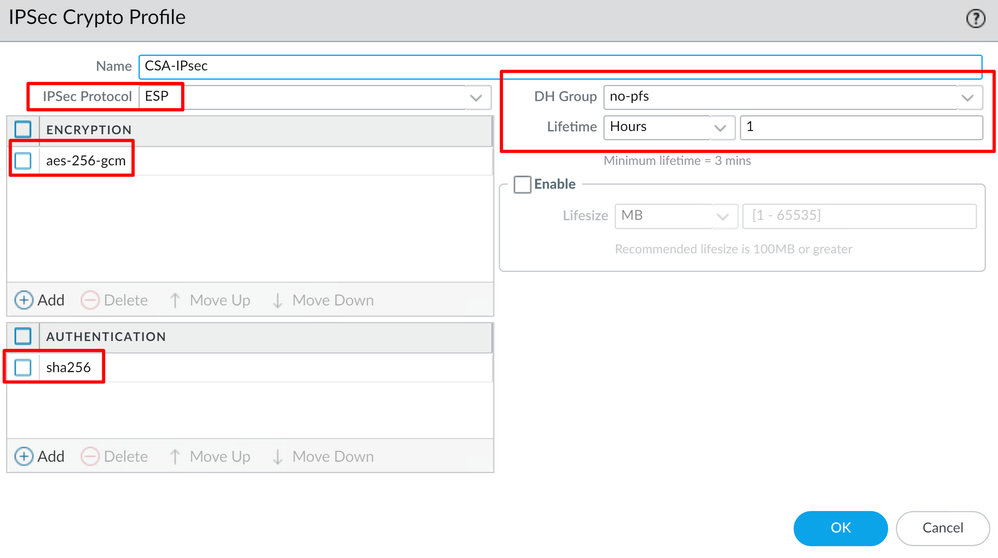
Se ela estiver configurada dessa forma, você poderá clicar em Commit para salvar a configuração e continuar com a próxima etapa, Configure IPSec Tunnels.
Configurar túneis IPSec
Para configurar IPSec Tunnels, navegue até Network > IPSec Tunnels.
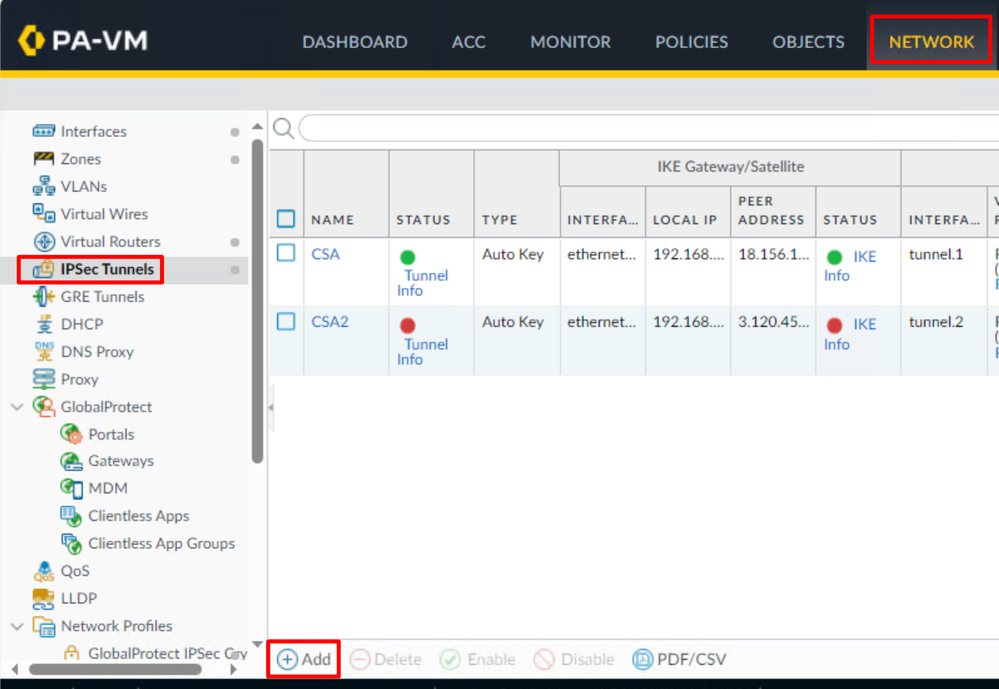
- Configure os próximos parâmetros:
Name: use um nome para identificar o túnel de acesso seguro Tunnel Interface: Escolha a interface de túnel configurada na etapa, Configure a interface de túnel. Type: Chave automática Address Type:IPv4 IKE Gateways: Escolha os gateways IKE configurados na etapa, Configurar gateways IKE. IPsec Crypto Profile: Escolha os gateways IKE configurados na etapa, Configurar perfil de criptografia IPSEC - Marcar a caixa de seleção para
Advanced Options
IPSec Mode Tunnel: Escolha Túnel.
- Clique em
OK
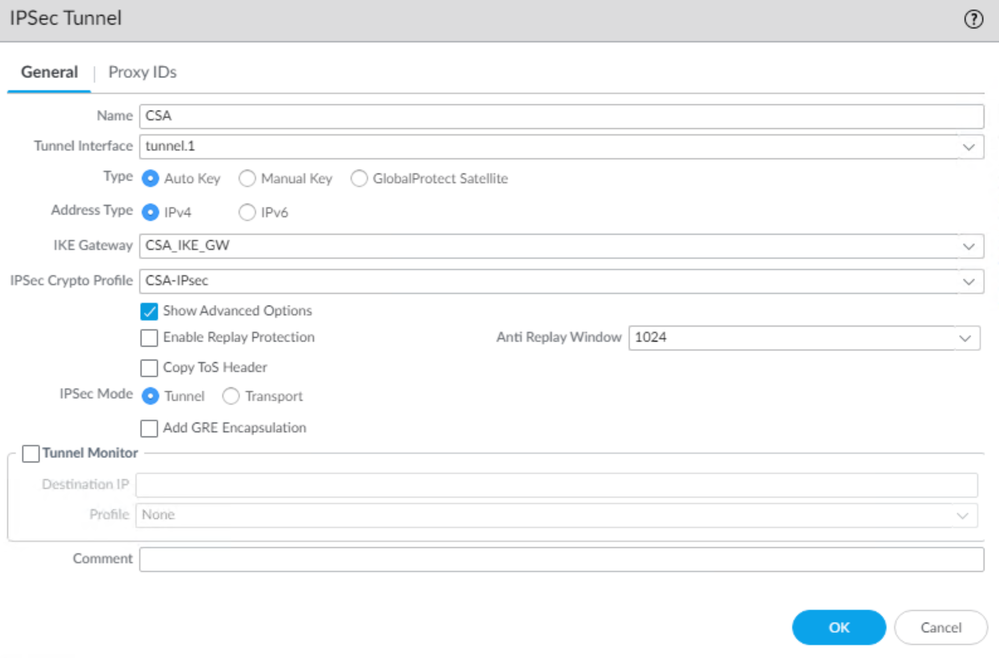
Agora que sua VPN foi criada com êxito, você pode prosseguir com a etapa, Configure Policy Based Forwarding.
Configurar Encaminhamento Baseado em Política
Para configurar Policy Based Forwarding, navegue até Policies > Policy Based Forwarding.
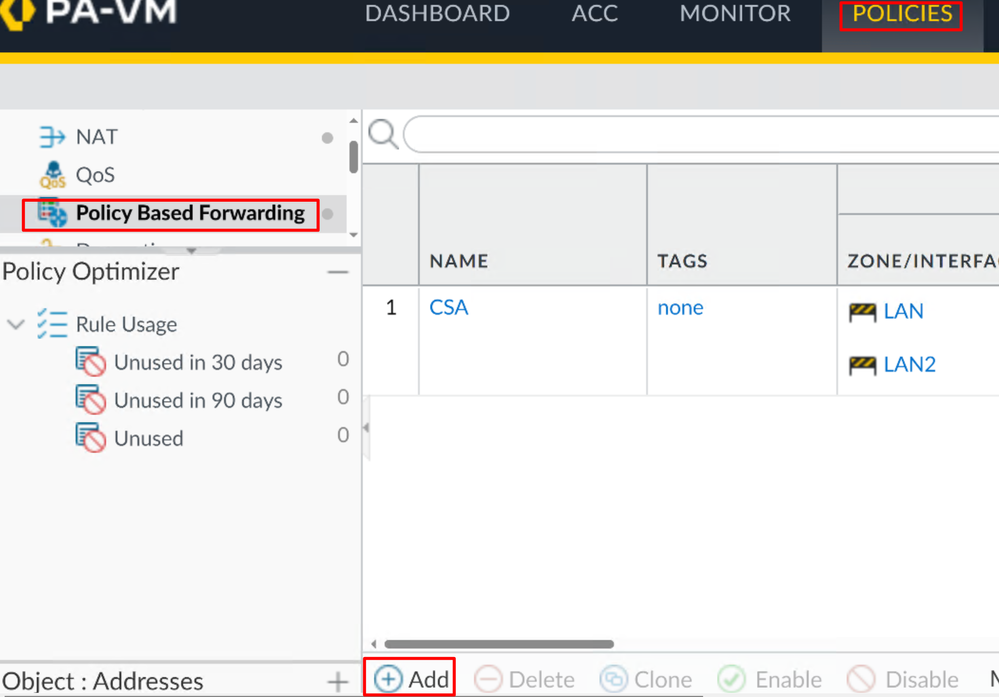
- Configure os próximos parâmetros:
General
Name: use um nome para identificar o acesso seguro, encaminhamento de base de política (roteamento por origem)
Source
Zone: selecione as Zonas de onde você tem planos para rotear o tráfego com base na origem Source Address: configure o host ou as redes que você deseja usar como origem. Source Users: configure os usuários para os quais deseja rotear o tráfego (somente se aplicável)
Destination/Application/Service
Destination Address: Você pode deixá-lo como Qualquer ou pode especificar os intervalos de endereços de Acesso seguro (100.64.0.0/10)
Forwarding
- Clique
OK em e Commit
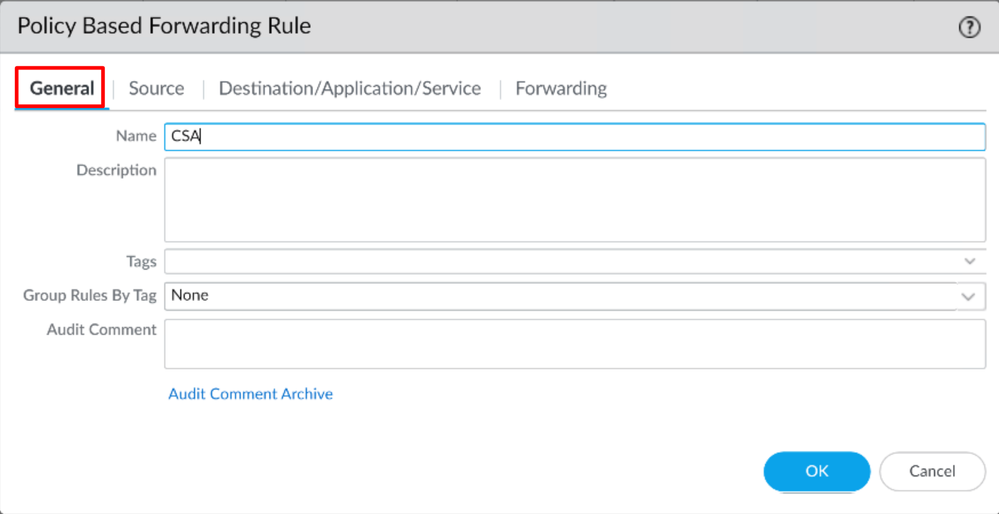
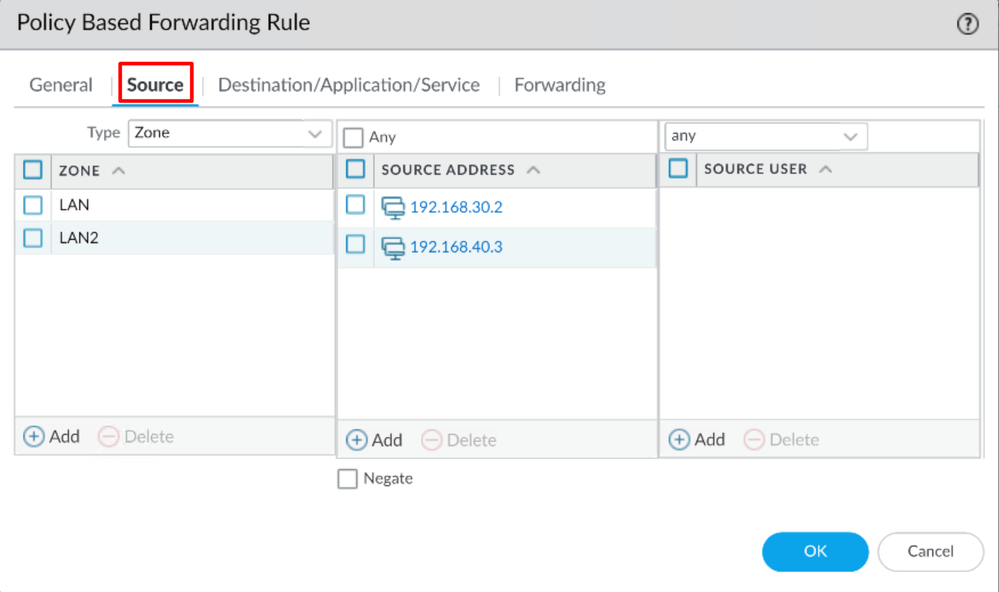
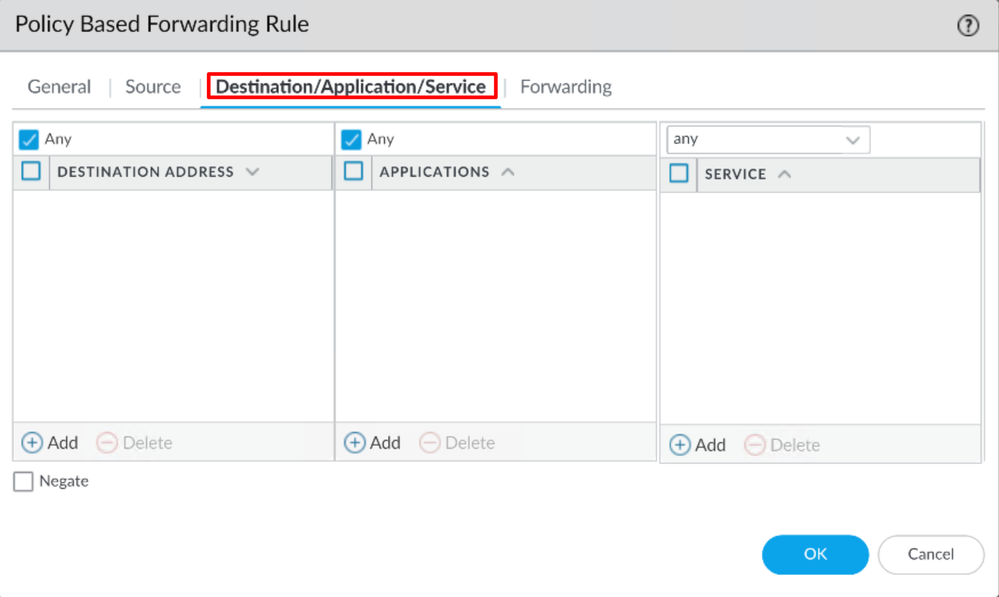
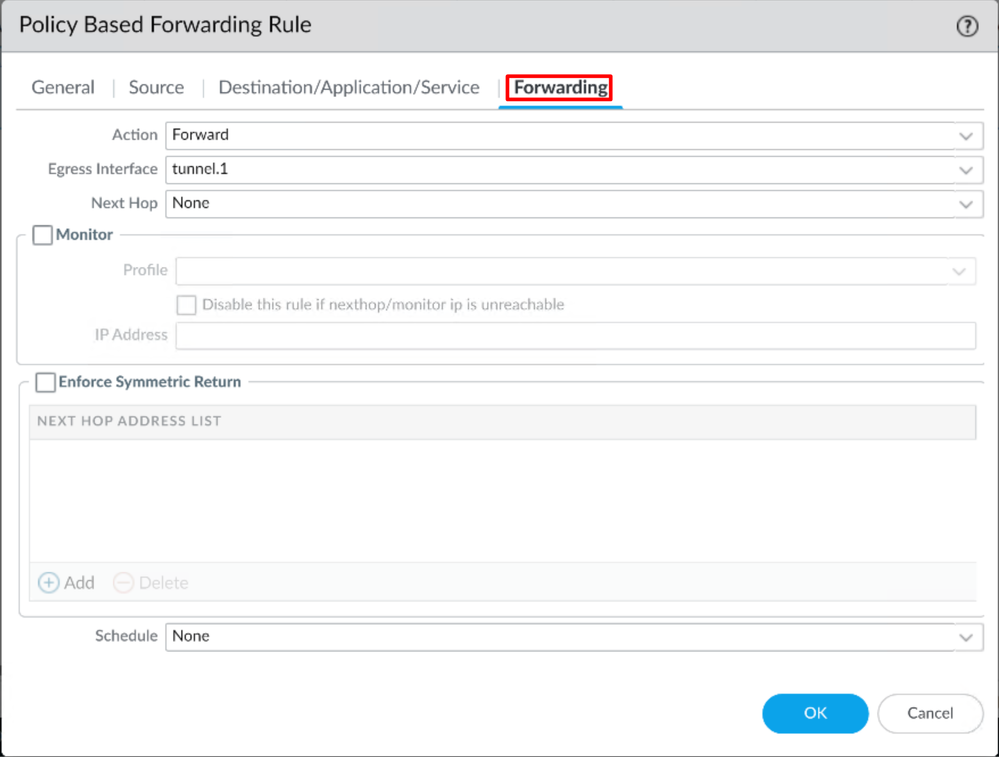
Agora você tem tudo configurado em Palo Alto; depois de configurar a rota, o túnel pode ser estabelecido e você precisa continuar configurando o RA-VPN, o ZTA baseado em navegador ou o ZTA base do cliente no painel de acesso seguro.


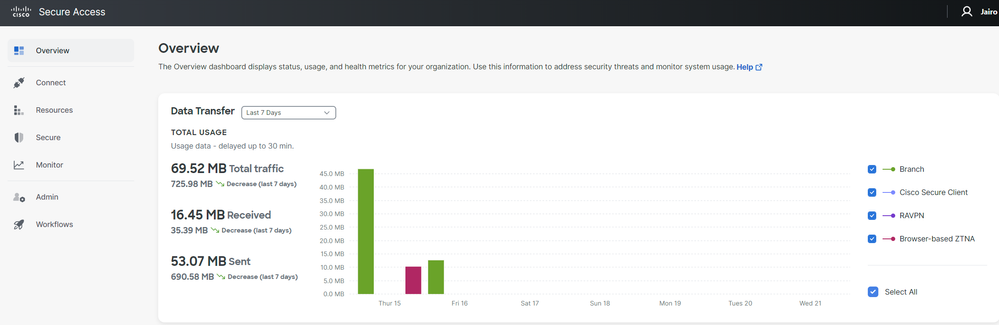
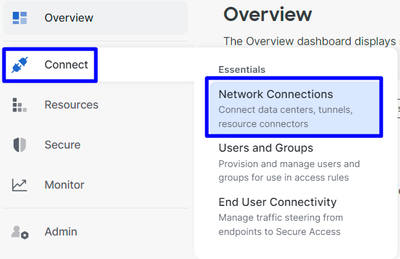 Acesso seguro - Conexões de rede
Acesso seguro - Conexões de rede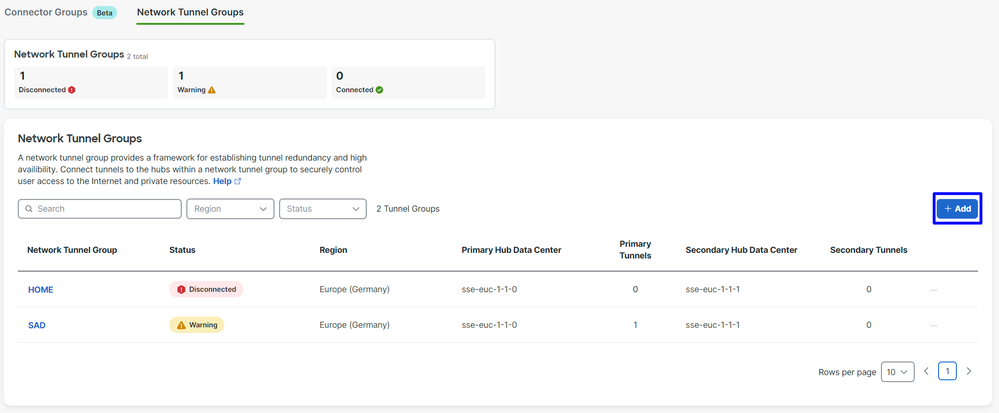 Acesso seguro - Grupos de túnel de rede
Acesso seguro - Grupos de túnel de rede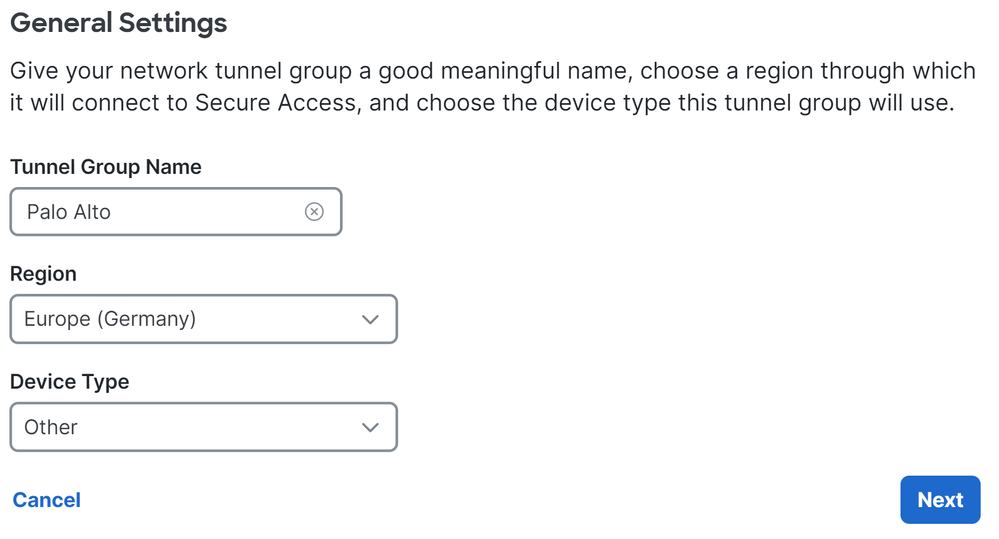

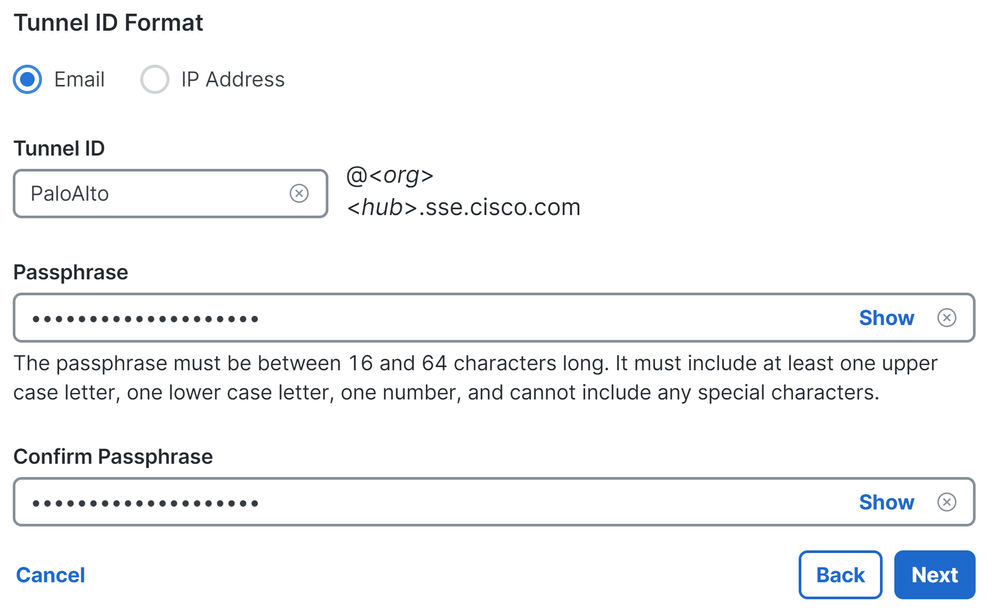
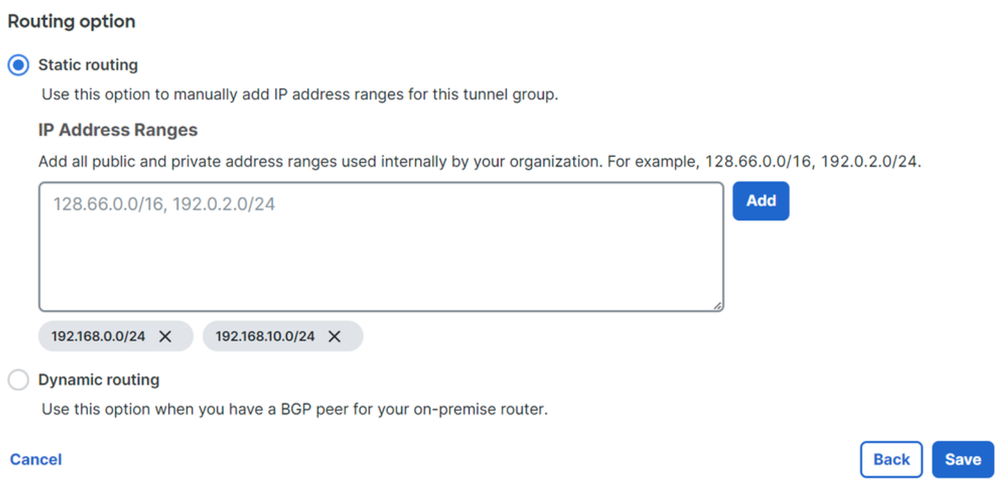 Acesso seguro - Grupos de túneis - Opções de roteamento
Acesso seguro - Grupos de túneis - Opções de roteamento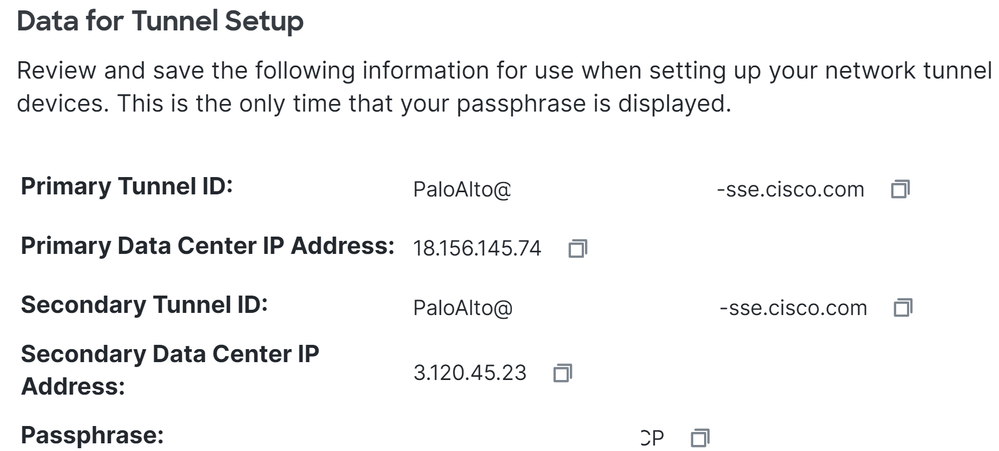
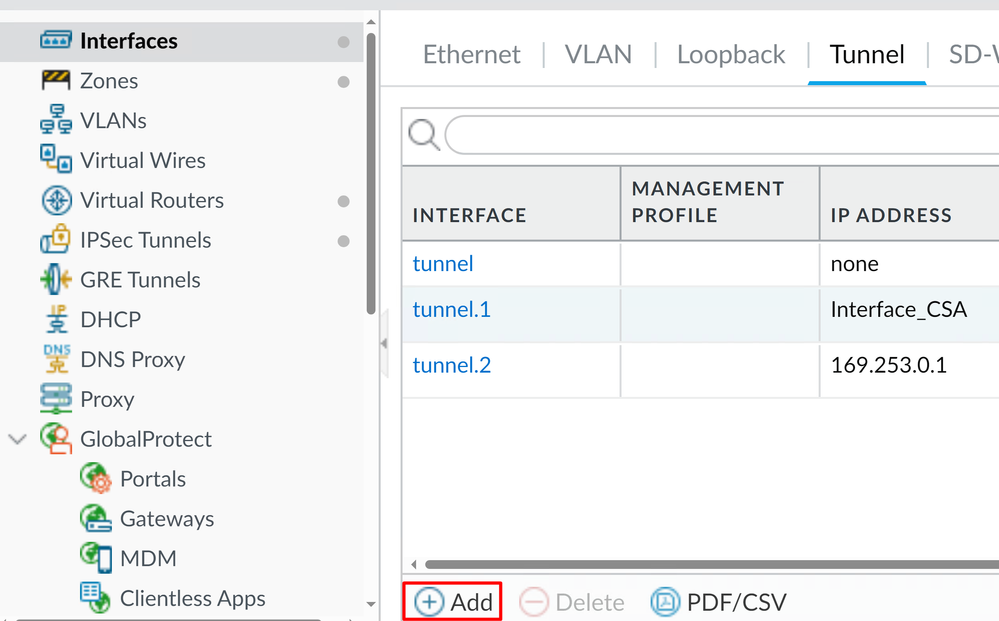
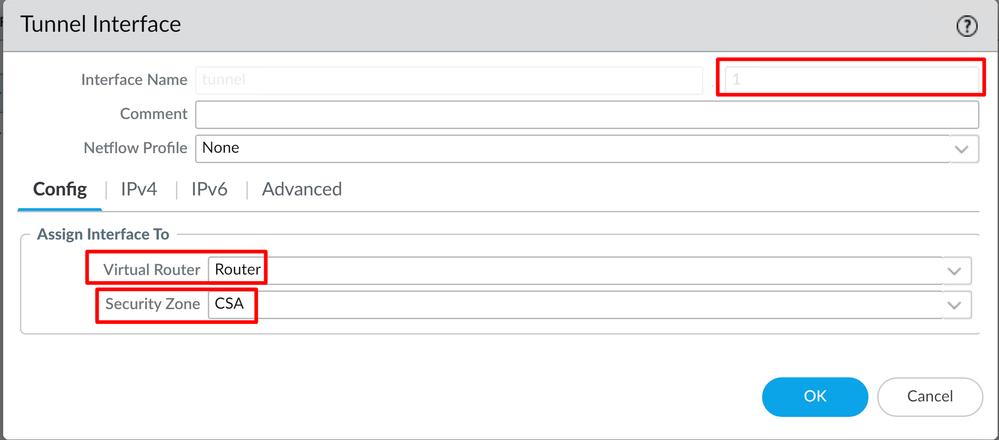
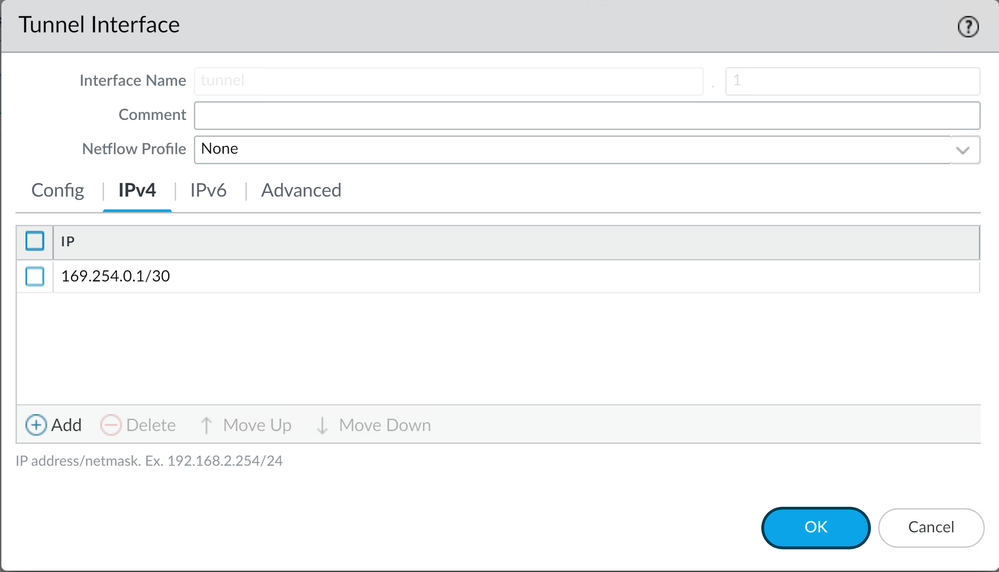
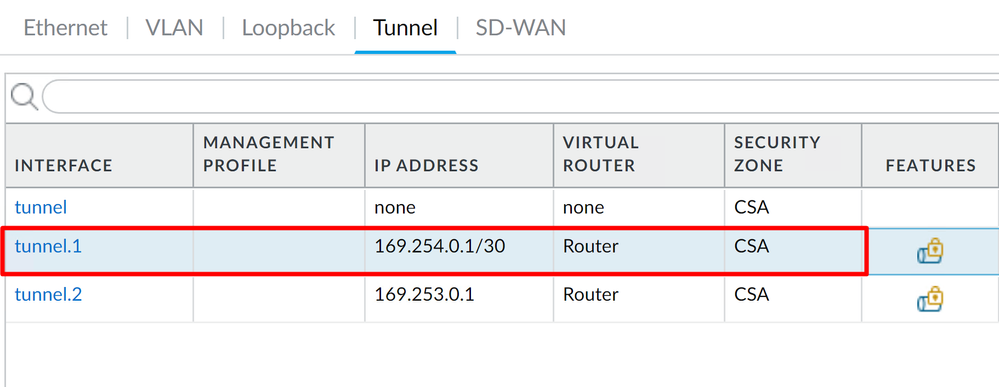
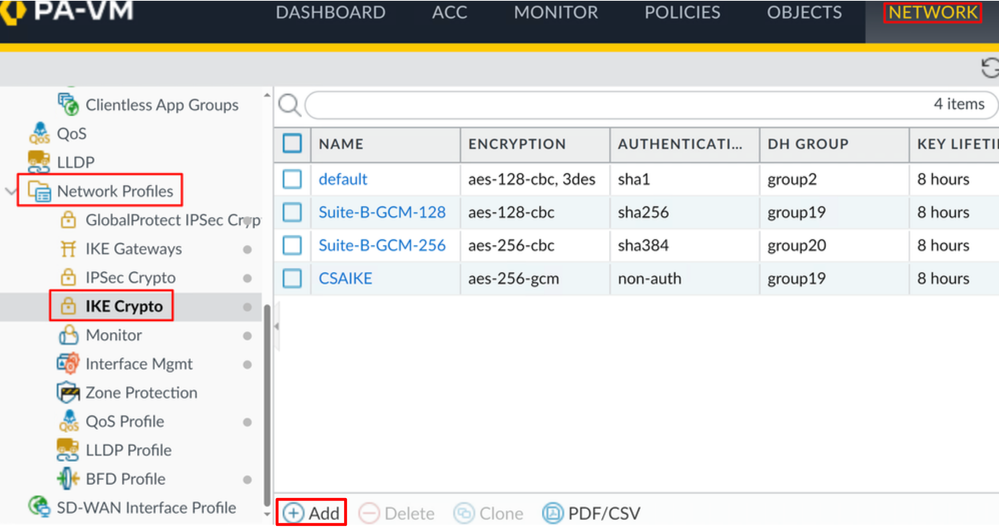
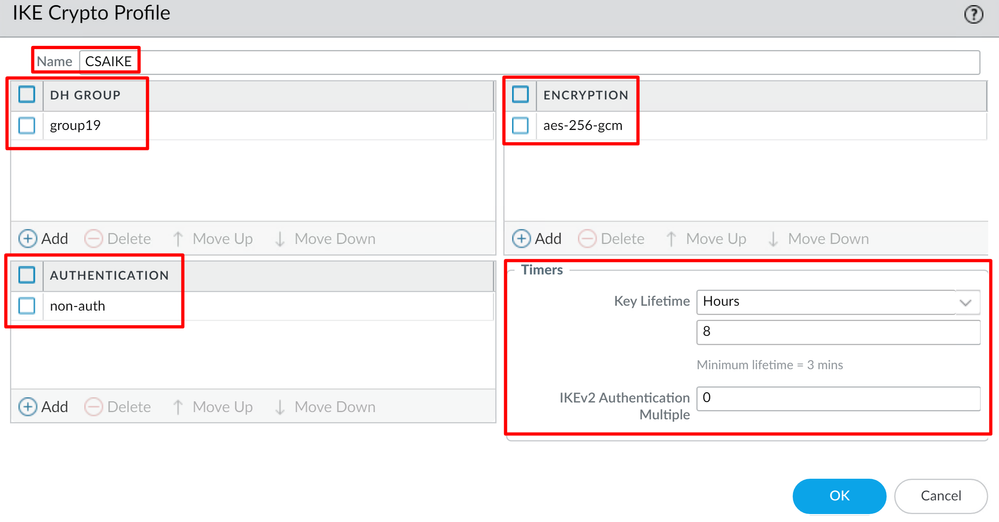
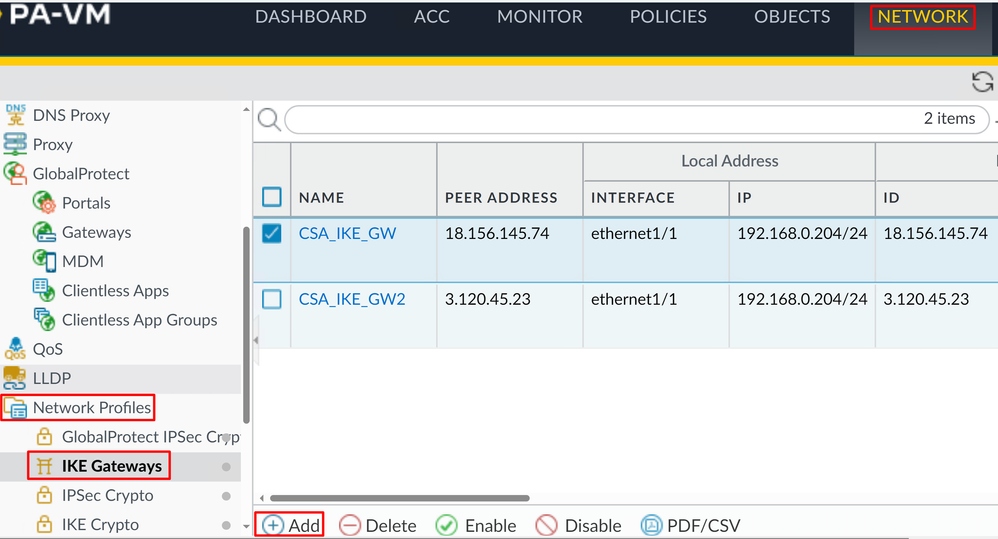
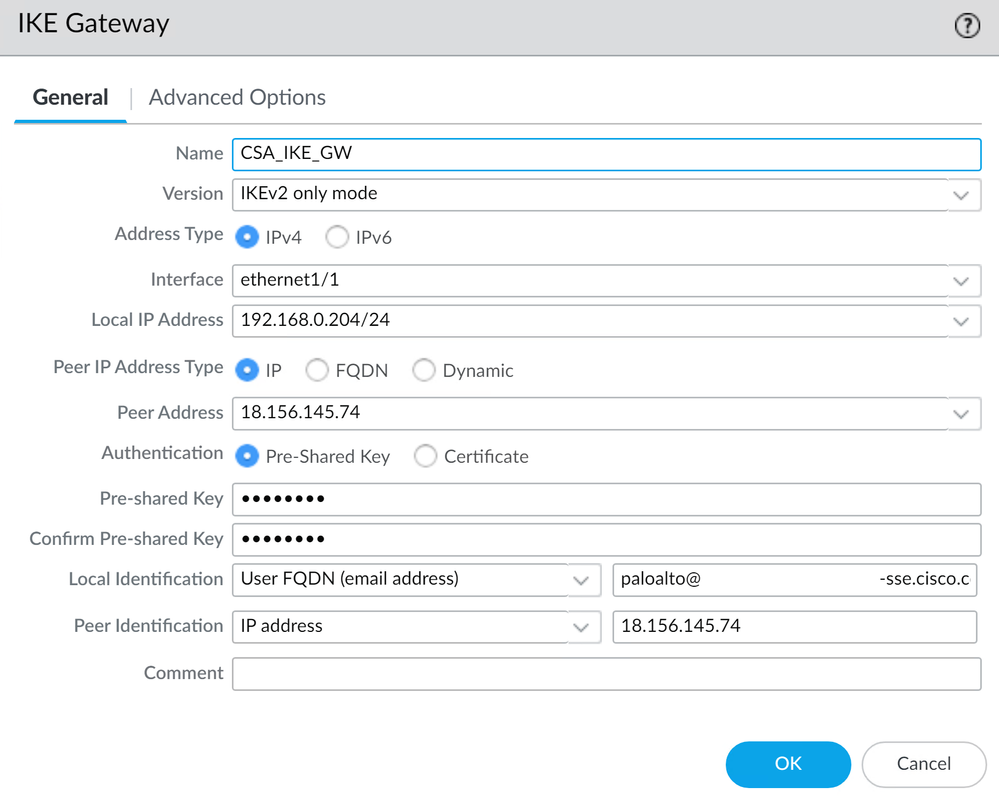
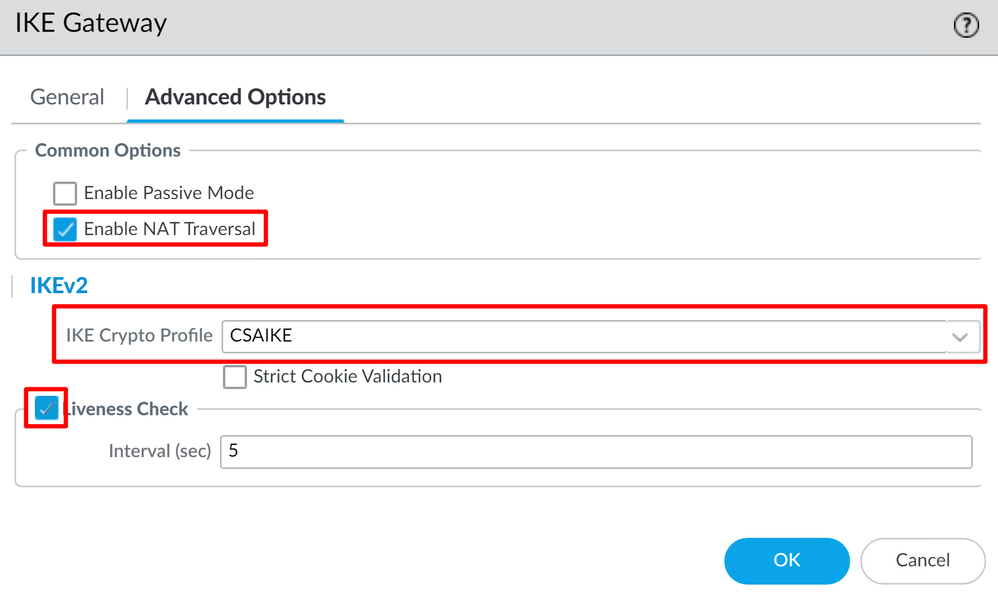
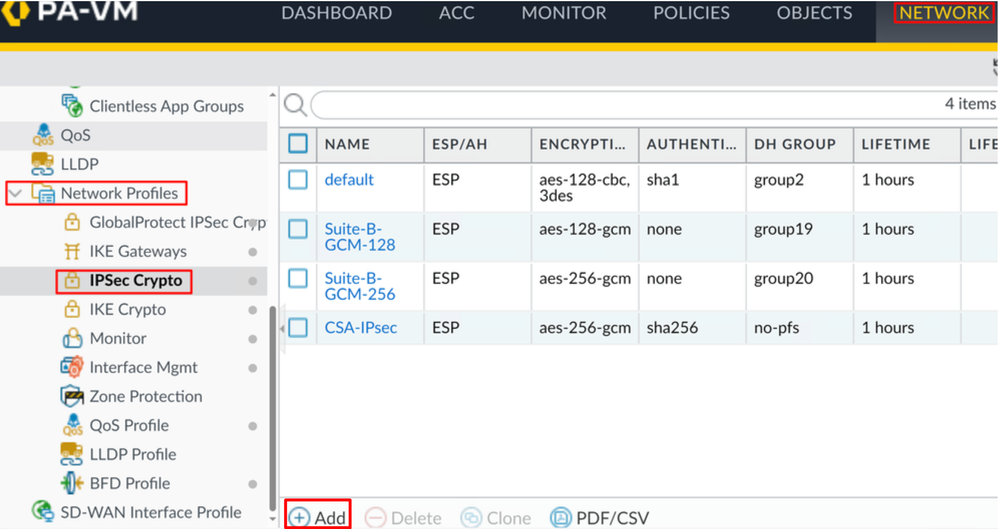
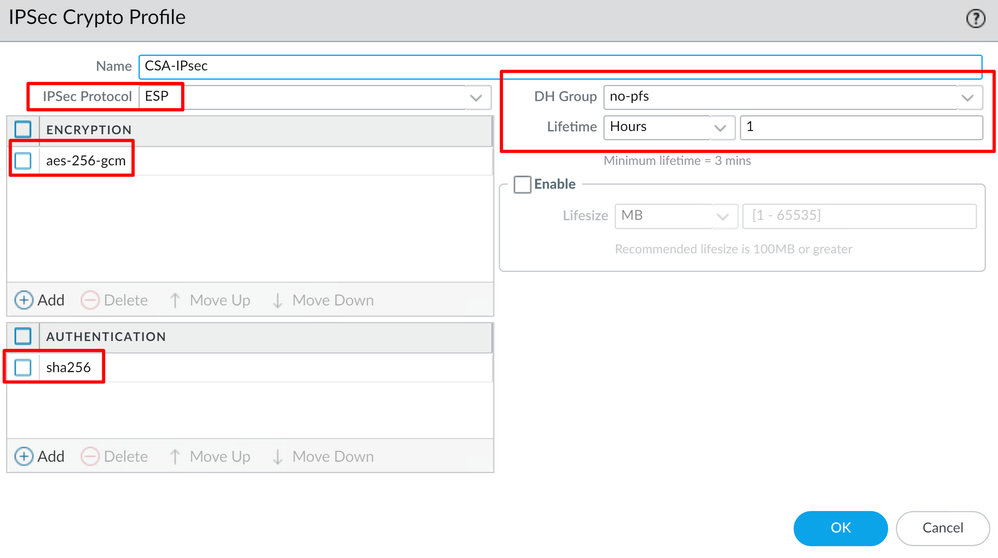
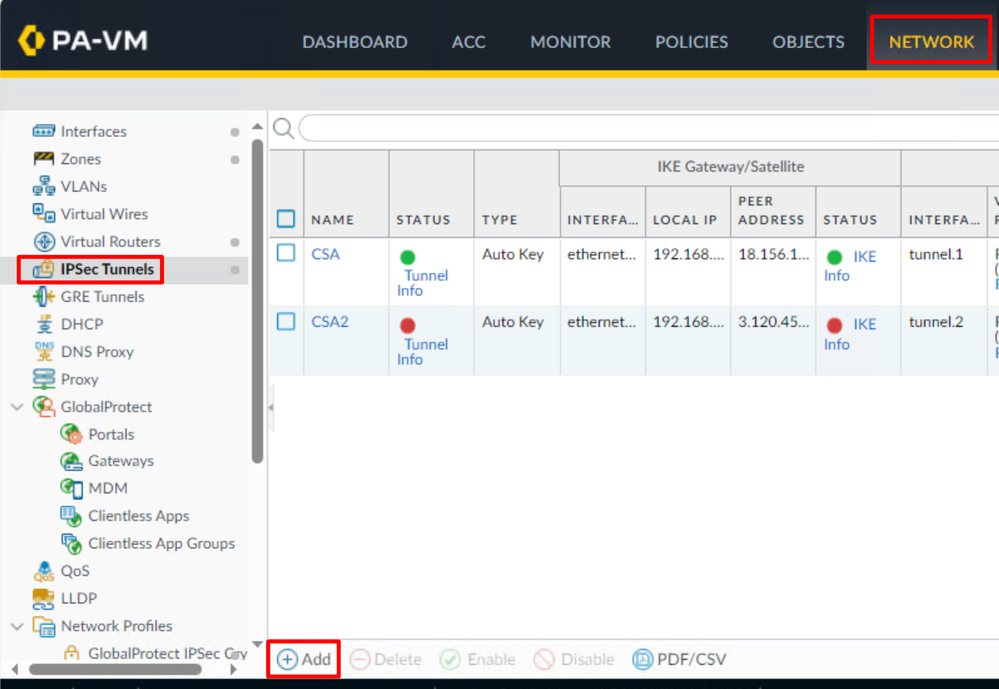
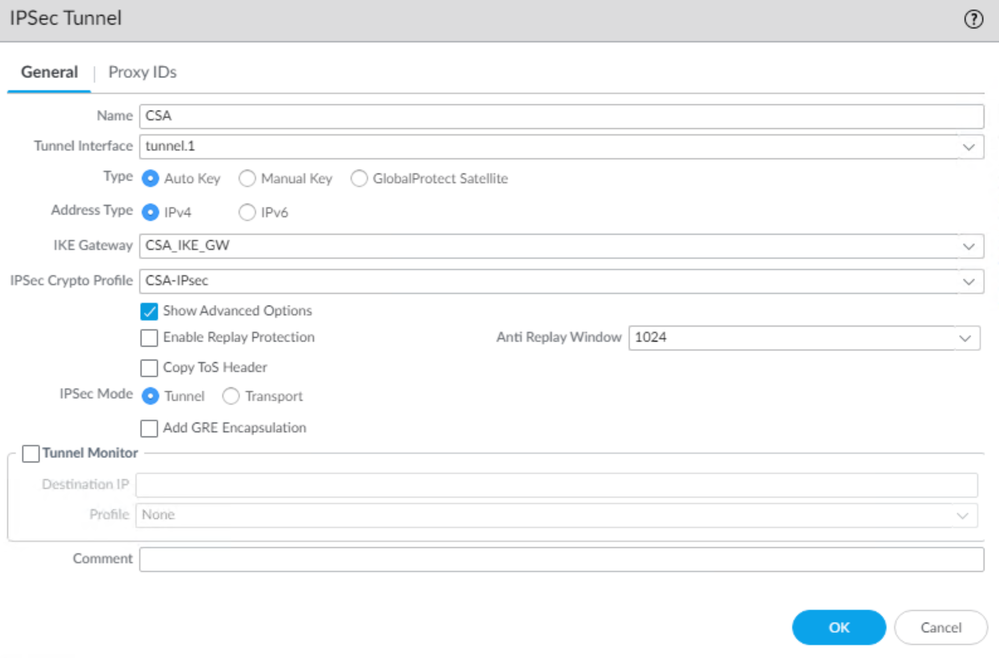
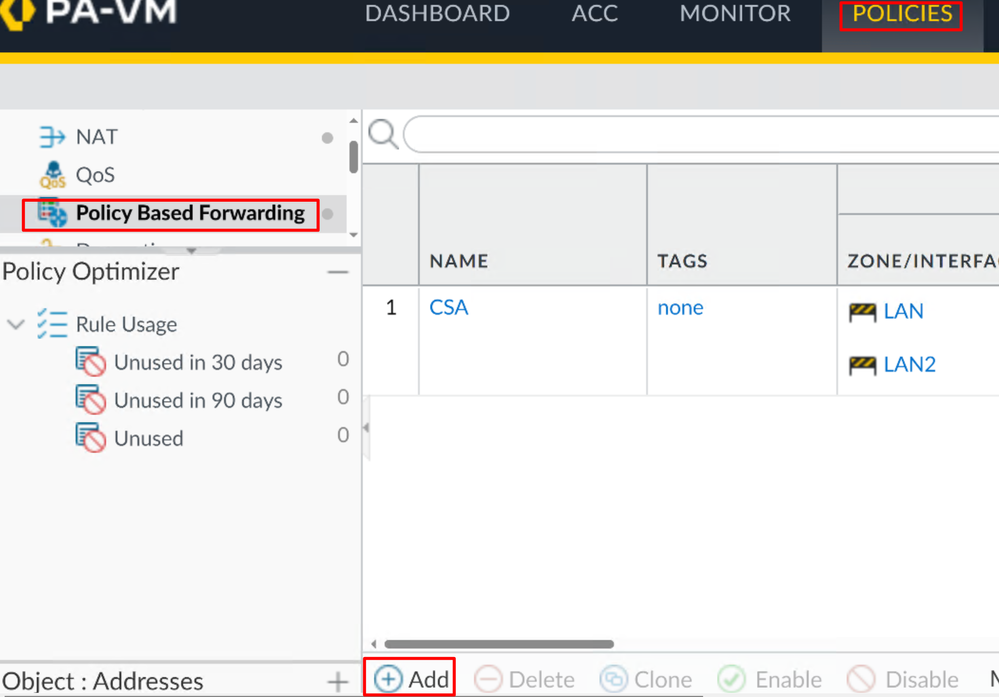
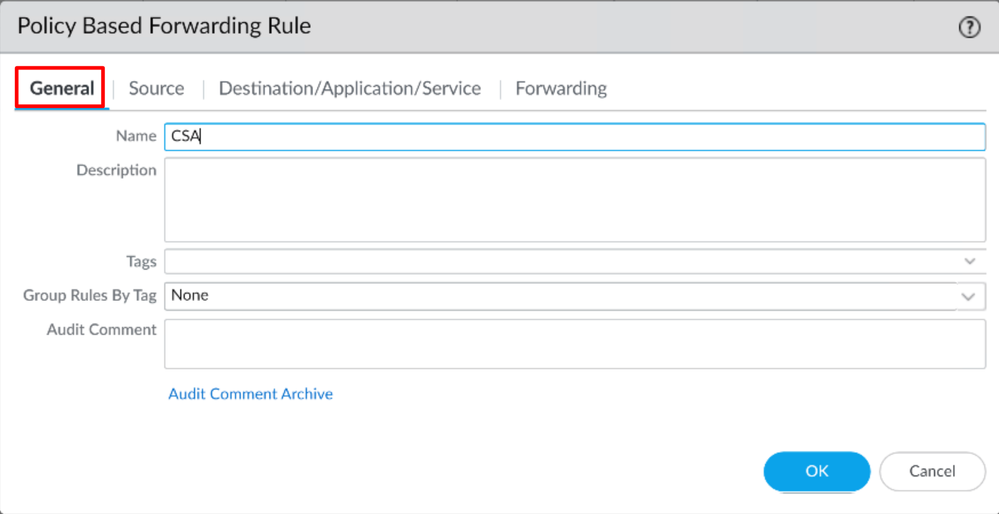
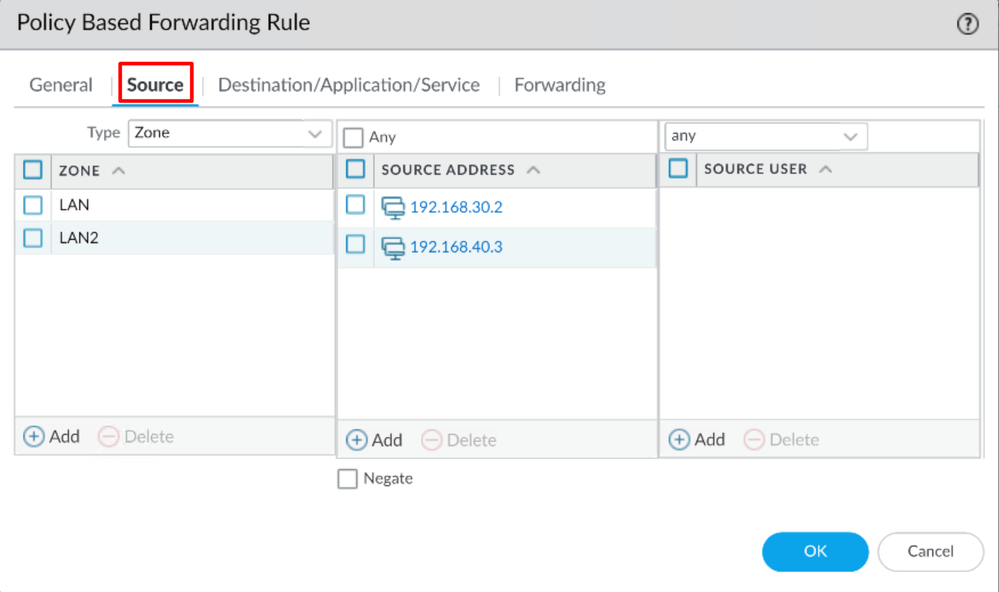
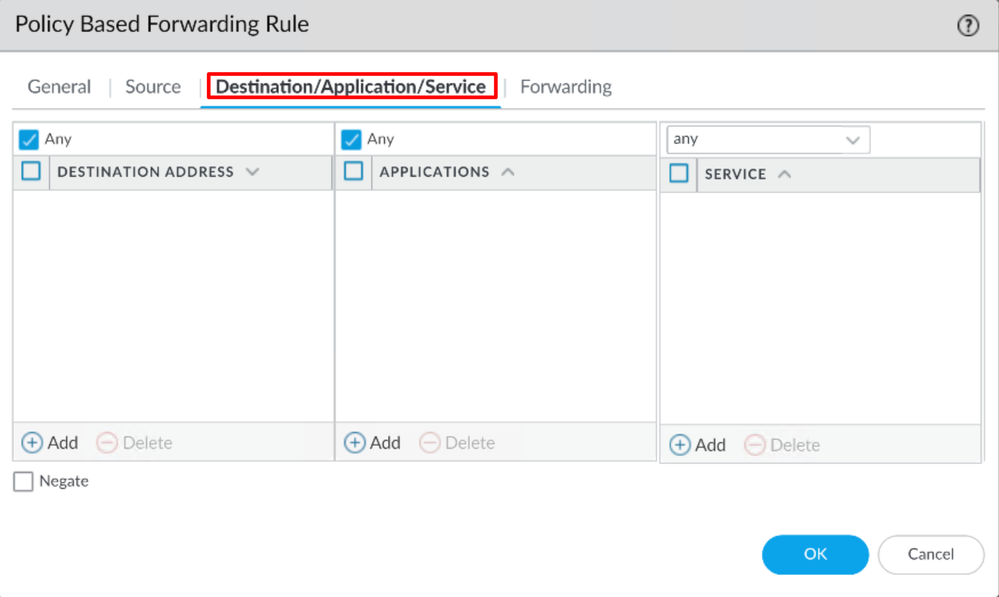
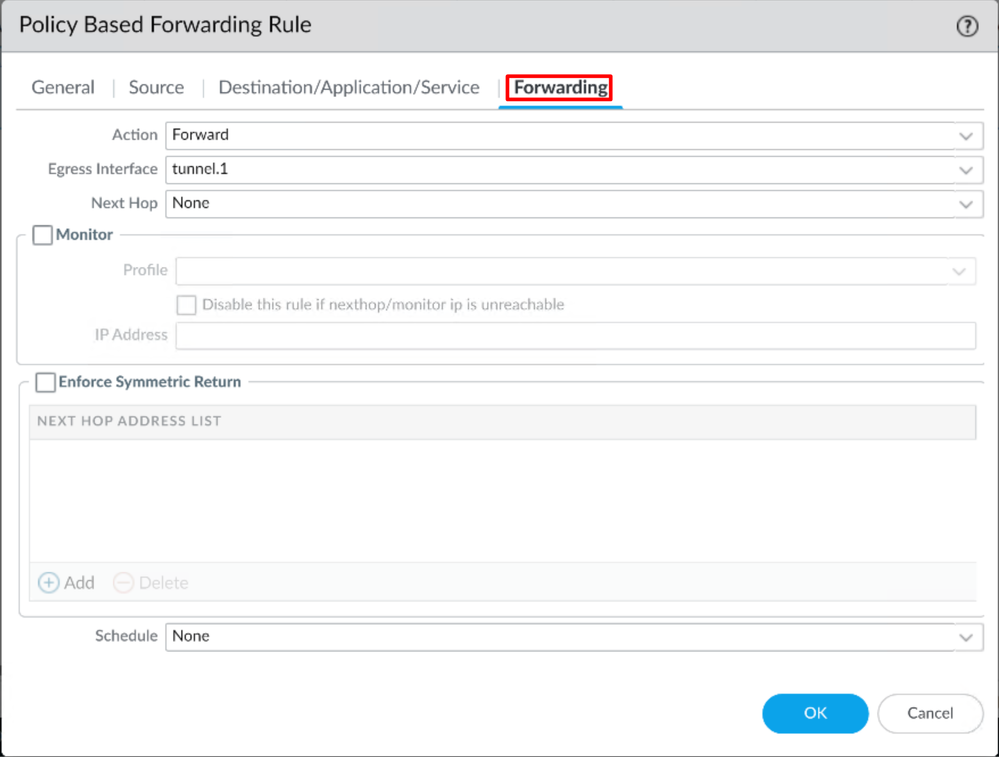
 Feedback
Feedback